Mapas avançados
Sobre o Advanced Maps
Os mapas avançados são usados quando é necessário mapear os esquemas de indivíduo, contato e evento usando diferentes identificadores de união em um único mapa. Por exemplo, digamos que você tenha um negócio on-line em que os clientes possam contato você de duas maneiras diferentes: fazendo login com a conta on-line ou ligando para uma central de atendimento. Você deseja criar uma jornada que compreenda a experiência do cliente ao tentar resolver um problema, o que pode envolver um ou ambos os métodos contato, que são representados por diferentes esquemas evento. Em cada esquema, o indivíduo é diferente (por exemplo, Web_Account para os eventos on-line e PhoneVisit_ID para os eventos telefônicos). Você pode usar um mapa avançado para unir os eventos dessas várias fontes em um único mapa para usar em sua jornada
Criação de um mapa avançado
Para criar um mapa avançado, você criará vários mapas e depois os unirá modificando os arquivos JSON dos mapas. As etapas abaixo explicam esse processo.
- Siga as instruções na página de criação de mapas para criar seus mapas. Em geral, seus mapas devem seguir as estruturas abaixo:
- 1 mapa simples que une os dados contato ao indivíduo (entidade primária) de um esquema de evento.
- 1 mapa simples que une os dados contato a um indivíduo diferente de um esquema de evento diferente.
- Vamos dar uma olhada no primeiro mapa simples. Nesse mapa, vários campos indivíduo são mapeados para campos contato que são ingeridos a partir de uma importação S3.
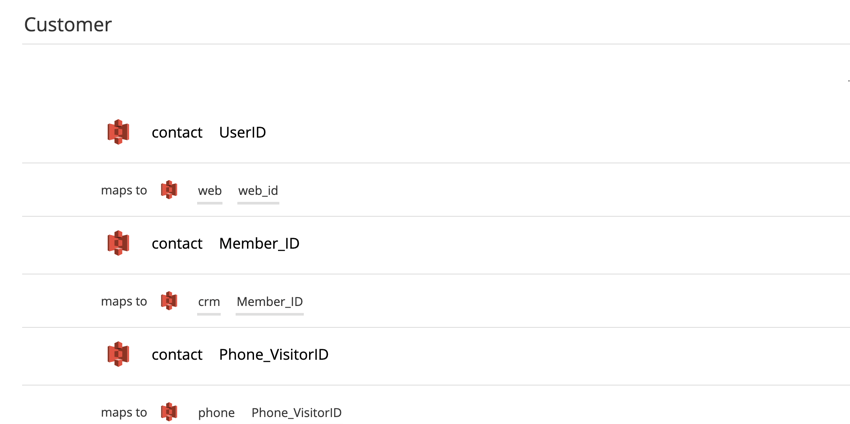
- Também criamos um segundo mapa simples que mapeia dados de indivíduo de um esquema evento diferente.
- Depois de criar seus mapas, localize seu primeiro mapa na lista mapas.
- Clique no menu de três pontos avançar do mapa e selecione Edit advanced (Editar avançado).

- Clique em Copiar código para copiar o JSON para sua área de transferência.
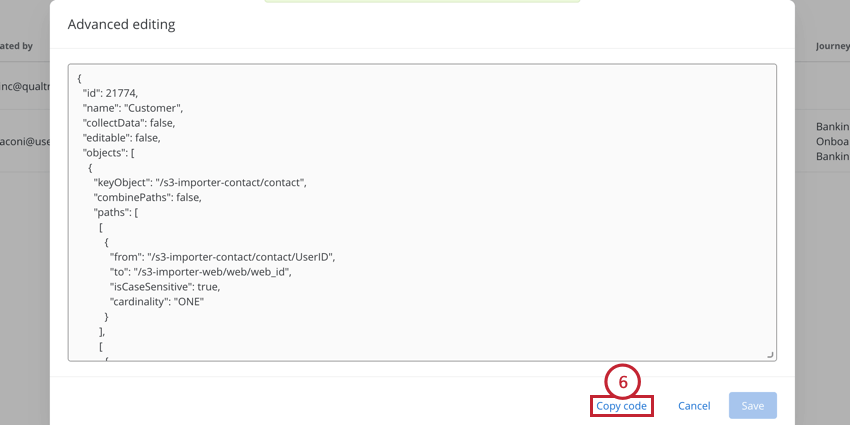
- Cole esse código em um editor de texto em seu computador ou em um editor de JSON on-line gratuito.
- Localize o segundo mapa criado na lista e repita as etapas acima para copiar seu código no mesmo editor de texto.
- No arquivo JSON de seu primeiro mapa, localize “paths” (caminhos) onde os sistemas mapeados estão definidos.
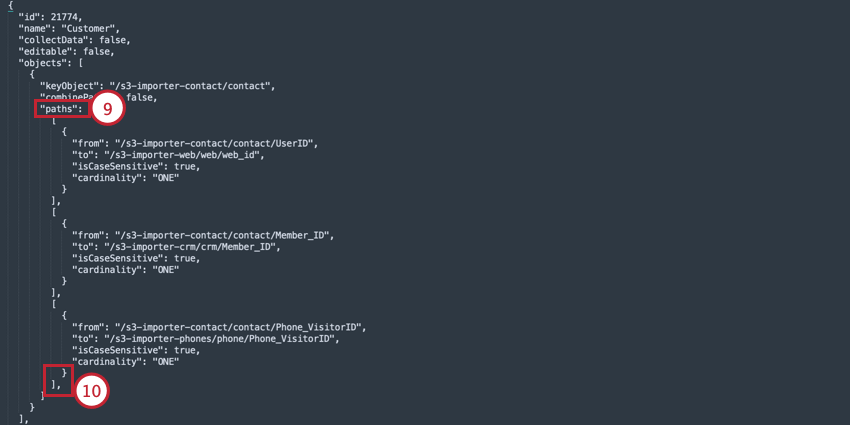
- Adicione uma vírgula ( , ) após o colchete de fechamento ( ] ) do último sistema mapeado.
- Com o cursor após a vírgula recém-adicionada, pressione Enter no teclado para adicionar uma nova linha.
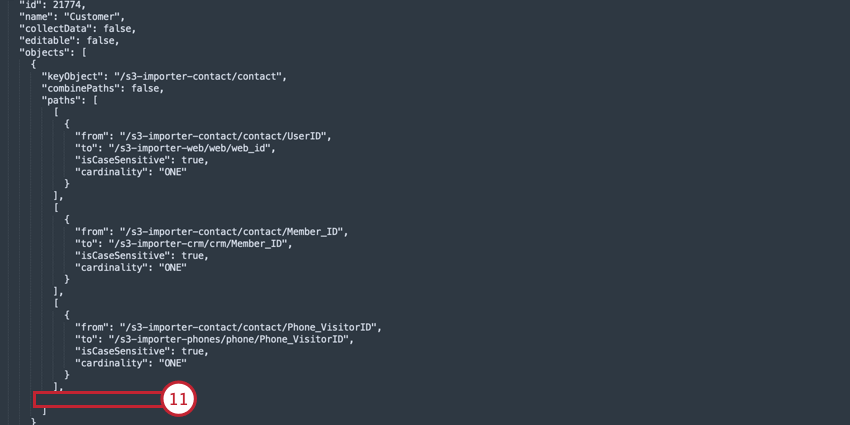
- Copie a parte de mapeamento do arquivo JSON de seu segundo mapa. Copie apenas as partes dentro dos colchetes externos da chave “paths” (exclua o colchete externo que aparece na mesma linha que “paths”, mas inclua todos os colchetes internos e os colchetes curvos que vêm depois).
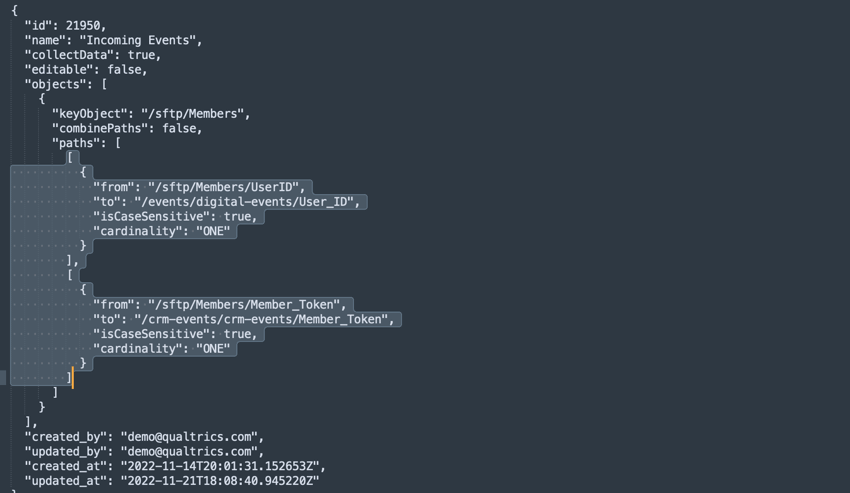
- Cole o JSON copiado na nova linha que você adicionou na etapa 11.
- No Customer Journey Optimizer, localize o primeiro mapa que você criou.
- Clique no menu de três pontos avançar do mapa e selecione Edit advanced (Editar avançado).
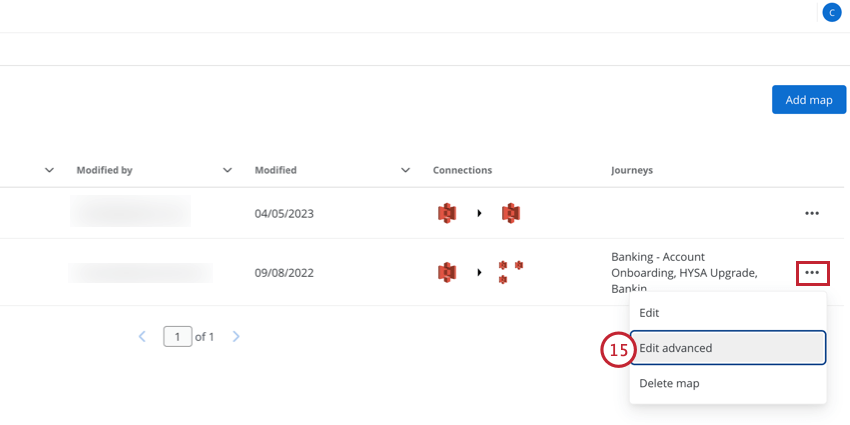
- Cole seu JSON modificado na caixa.
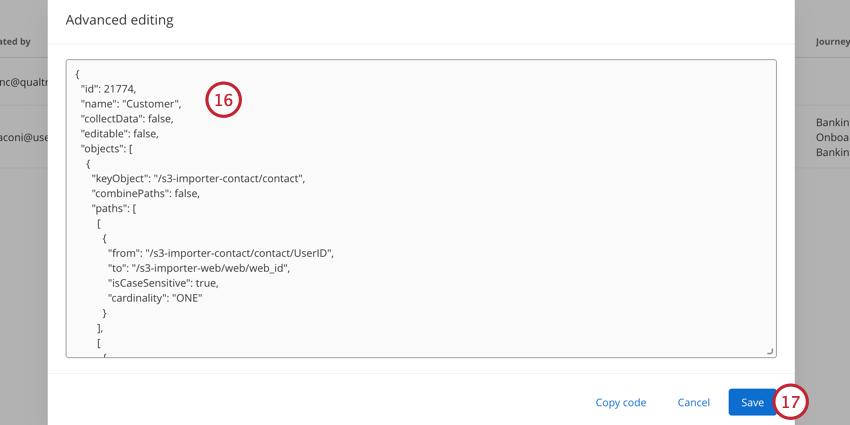
- Clique em Salvar.
- Abra o mapa para verificar se ele tem a aparência que você espera.
- Essa etapa é opcional. Você pode excluir os outros mapas, pois não precisa mais deles.
Exemplo: Combinação de arquivos JSON
Esta seção é um exemplo de combinação de arquivos de mapa usando trechos de código JSON.
Primeiro mapa JSON
Abaixo está o JSON do nosso primeiro mapa que combina dados contato com o esquema de indivíduo:
{
"id": 21774,
"name": "Customer",
"collectData": false,
"editable": false,
"objects": [
{
"keyObject": "contato",
"combinePaths": false,
"paths": [
[
{
"from": "contato",
"to": "/s3-importer-web/web/web_id",
"isCaseSensitive": true,
"cardinality": "ONE"
}
],
[
{
"from": "contato",
"to": "/s3-importer-crm/crm/Member_ID",
"isCaseSensitive": true,
"cardinality": "ONE"
}
],
[
{
"from": "contato",
"to": "/s3-importer-phones/phone/Phone_VisitorID",
"isCaseSensitive": true,
"cardinality": "ONE"
}
]
]
}
],
"created_by": "demo@qualtrics.com",
"updated_by": "demo@qualtrics.com",
"created_at": "2022-08-24T16:42:53.570221Z",
"updated_at": "2022-09-08T20:14:33.534431Z"
}
Segundo mapa JSON
Abaixo está o JSON do segundo mapa, que mapeia os dados evento para o indivíduo:
{
"id": 21950,
"name": "Incoming Events",
"collectData": true,
"editable": false,
"objects": [
{
"keyObject": "/sftp/Members",
"combinePaths": false,
"paths": [
[
{
"from": "/sftp/Members/UserID",
"to": "/events/digital-events/User_ID",
"isCaseSensitive": true,
"cardinality": "ONE"
}
],
[
{
"from": "/sftp/Members/Member_Token",
"to": "/crm-events/crm-events/Member_Token",
"isCaseSensitive": true,
"cardinality": "ONE"
}
]
]
}
],
"created_by": "demo@qualtrics.com",
"updated_by": "demo@qualtrics.com",
"created_at": "2022-11-14T20:01:31.152653Z",
"updated_at": "2022-11-21T18:08:40.945220Z"
}
Mapa combinado JSON
Depois de combinar os dois arquivos JSON usando o método acima, o JSON do mapa avançado terá a seguinte aparência:
{
"id": 21774,
"name": "Customer",
"collectData": false,
"editable": false,
"objects": [
{
"keyObject": "contato",
"combinePaths": false,
"paths": [
[
{
"from": "contato",
"to": "/s3-importer-web/web/web_id",
"isCaseSensitive": true,
"cardinality": "ONE"
}
],
[
{
"from": "contato",
"to": "/s3-importer-crm/crm/Member_ID",
"isCaseSensitive": true,
"cardinality": "ONE"
}
],
[
{
"from": "contato",
"to": "/s3-importer-phones/phone/Phone_VisitorID",
"isCaseSensitive": true,
"cardinality": "ONE"
}
],
[
{
"from": "/sftp/Members/UserID",
"to": "/events/digital-events/User_ID",
"isCaseSensitive": true,
"cardinality": "ONE"
}
],
[
{
"from": "/sftp/Members/Member_Token",
"to": "/crm-events/crm-events/Member_Token",
"isCaseSensitive": true,
"cardinality": "ONE"
}
]
]
}
],
"created_by": "demo@qualtrics.com",
"updated_by": "demo@qualtrics.com",
"created_at": "2022-08-24T16:42:53.570221Z",
"updated_at": "2022-09-08T20:14:33.534431Z"
}